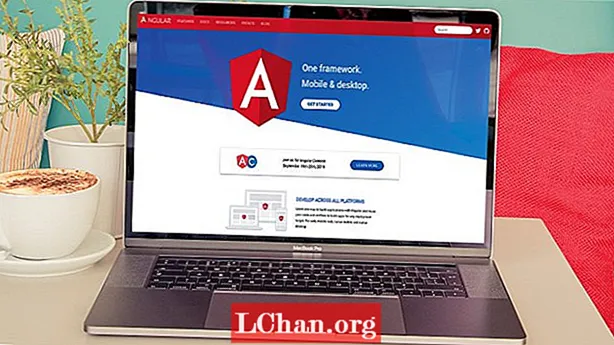Vsebina
- Metoda 1. Nastavite Microsoftov račun kot geslo za prijavo? Tu je rešitev!
- Metoda 2. Obnovite vse uporabniško geslo za Windows 10 s PassFab 4WinKey
- Način 3. Uporabite Windows Password Reset Disk za ponastavitev gesla za Windows 10
- Povzetek
Kot vsi vemo, nastavitev uporabniškega gesla ščiti varnost vašega računalnika. Na splošno večina uporabnikov ne pozabi gesla za dostop do računalnika. Če pa ga ne uporabljate pogosto ali če imate en računalnik za shranjevanje podatkov, lahko pride do takšne situacije. Ko je geslo izgubljeno ali pozabljeno, ni več mogoče neposredno dostopati do vseh vaših osebnih ali poklicnih podatkov, shranjenih v računalniku. Vendar pa lahko preprosto obnovite geslo lokalnega uporabniškega računa Windows 10, da ga uporabite kot prej. Tu je kratek vodnik, kako to storiti:
- Metoda 1. Nastavite Microsoftov račun kot geslo za prijavo? Tu je rešitev!
- Metoda 2. Obnovite vse uporabniško geslo za Windows 10 s PassFab 4WinKey (priporočamo)
- Metoda 3. Za ponastavitev gesla uporabite disk za ponastavitev gesla Windows
Metoda 1. Nastavite Microsoftov račun kot geslo za prijavo? Tu je rešitev!
Pogosto ljudje uporabljajo svoj Microsoftov račun s svojimi osebnimi računalniki s sistemom Windows in če ste eden izmed teh uporabnikov, bi bili veseli, da lahko z lahkoto ponastavite geslo za svojo napravo. V nadaljevanju je opisano, kako to storiti.
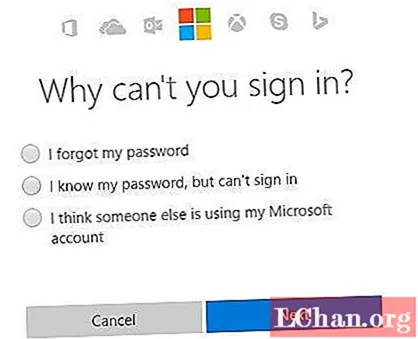
Ker je vaš Microsoftov račun integriran z vašo napravo, morate le ponastaviti geslo za svoj Microsoftov račun, kar vam bo pomagalo odkleniti računalnik. Pozabljeno geslo za prijavo v operacijskem sistemu Windows 10 lahko ponastavite tako, da se v brskalniku v računalniku ali mobilni napravi pomaknete na stran za obnovitev Microsoftovega gesla. Nato na strani izberite prvo možnost, na kateri piše, da sem pozabil geslo, in pritisnite Naprej.
Sledite navodilom na zaslonu in geslo za Microsoftov račun je treba ponastaviti. Nato se lahko z novo ustvarjenim geslom prijavite v računalnik z operacijskim sistemom Windows 10.
Metoda 2. Obnovite vse uporabniško geslo za Windows 10 s PassFab 4WinKey
Če po naključju zgornja možnost ni prava izbira za vas, potem ni treba izgubljati upanja. Tu je PassFab 4WinKey, aplikacija, ki omogoča vsakemu uporabniku, da obnovi svoja gesla za prijavo v sistem Windows 10 (Microsfot / Administrator / User), tudi če nimate izvirnega namestitvenega diska. Sledi kratek priročnik za pridobivanje in uporabo programske opreme:
1. Odprite spletno mesto PassFab in s praznega pogona CD, DVD ali USB prenesite in zapišite 4WinKey na pogon.

2. Pogon priključite na zaklenjeni računalnik z operacijskim sistemom Windows 10 in z njega zaženite računalnik. Za večino naprav lahko s tipko F12 vstopite v način zagona in zaženete napravo iz zagonske naprave.
3. Ko na zaslonu vidite vmesnik za obnovitev gesla za Windows, izberite namestitev sistema Windows in pritisnite Naprej (v 4WinKey Ultimate boste morda morali izbrati tudi svoj uporabniški račun in označiti "Obnovi geslo").

4. Na naslednjem zaslonu bi morali odstraniti geslo ali vnesti novo geslo.

5. Kliknite Naprej in zdaj se lahko prijavite v svoj račun brez gesla ali pa bo izbrano geslo zdaj uporabljeno za vaš uporabniški račun.

Zdaj lahko novo ustvarjeno geslo uporabite za prijavo v računalnik z operacijskim sistemom Windows 10. Preverjanje spodnjega videoposnetka, da ga bolje poznate.
Način 3. Uporabite Windows Password Reset Disk za ponastavitev gesla za Windows 10
Če ste pozabili uporabniško geslo za Windows 10, vendar imate dostop do obnovitvenega diska, ga lahko uporabite za ponastavitev gesla. Toda ta metoda deluje le, če ste že prijavljeni v računalnik.
1. Vstavite disk za ponastavitev gesla, ki ga imate, v enega od pogonov ali pogonov USB v računalniku.
2. Vklopite računalnik in odprite prijavni zaslon. Vnesite katero koli geslo in prikazalo se bo neuspelo sporočilo. Na tej točki boste videli možnost Ponastavi geslo in jo kliknite, da jo odprete.
3. Izberite disk, na katerem je disk za ponastavitev gesla, in pritisnite Naprej.

4. Na naslednjem zaslonu boste videli polja, kjer lahko vnesete novo geslo za svoj uporabniški račun. Tukaj vaše obstoječe geslo prepiše z novim. Vnesite geslo po svoji izbiri in pritisnite Naprej.

5. Geslo je zdaj treba ponastaviti in na zaslonu boste videli naslednje.

Uspešno ste zaobšli skrbniško geslo sistema Windows 10 z diskom za ponastavitev gesla.
Povzetek
V prispevku smo predstavili 3 načine za obnovitev gesla za prijavo v sistemu Windows 10. Upamo, da vam zgornji vodnik pomaga pri uspešnem obhodu skrbniškega gesla za Windows 10. Poleg tega, če imate dodatna vprašanja o ponastavitvi skrbniškega gesla za Windows 10 ali drugih težavah, priporočamo PassFab 4WinKey, da rešite vse težave z geslom za Windows.